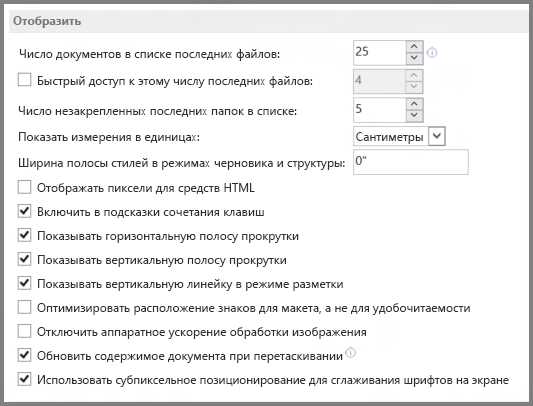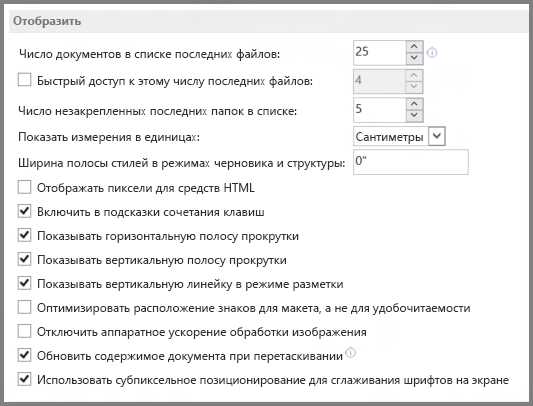
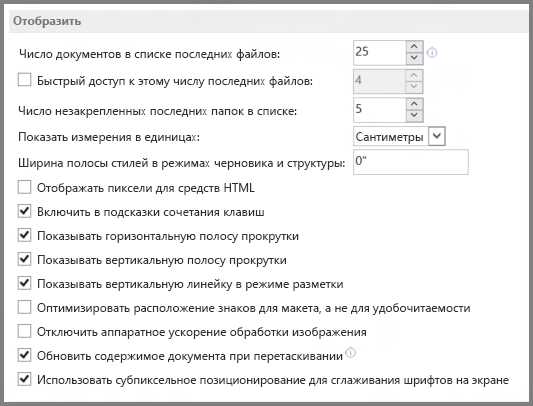
Microsoft Word является одним из самых популярных текстовых редакторов, и его возможности для совместной работы в группе могут значительно облегчить и ускорить процесс создания и редактирования документов. В этой статье мы рассмотрим пять полезных функций Word, которые помогут улучшить совместную работу в группе.
Первая полезная функция — совместное редактирование. Word позволяет нескольким пользователям работать над одним документом одновременно, что позволяет сократить время на взаимодействие и обработку исправлений. Каждый участник группы может видеть изменения, вносимые другими пользователями, что позволяет с легкостью объединять разные идеи и предложения.
Вторая полезная функция — комментарии. Word позволяет пользователям добавлять комментарии к конкретным частям документа, что делает процесс обратной связи более организованным и эффективным. В комментариях можно задавать вопросы, оставлять замечания или предлагать исправления, а другие пользователи могут отвечать на комментарии или реагировать на них.
Третья полезная функция — отслеживание изменений. Word позволяет пользователям отслеживать все внесенные изменения в документ, включая добавленный или удаленный текст, переносы строк и форматирование. Это позволяет участникам группы видеть, какой вклад они вносят в документ, и легко учесть все предложенные изменения при работе над окончательной версией.
Четвертая полезная функция — режим просмотра разметки. Word позволяет пользователям просматривать документ в режиме разметки, что помогает визуально отслеживать разные разделы и структуры документа. Это особенно полезно при работе над большими проектами с разными разделами или при создании сложных документов с различными уровнями вложенности.
Пятая полезная функция — возможность сохранять и синхронизировать документы в облаке. Word позволяет пользователям сохранять документы на облачных платформах, таких как OneDrive или SharePoint. Это дает группе доступ к актуальной версии документа из любого устройства, а также позволяет быстро синхронизировать изменения и сохранить промежуточные версии документа.
В итоге, Microsoft Word предоставляет несколько полезных функций, которые помогут улучшить совместную работу в группе. Совместное редактирование, комментарии, отслеживание изменений, режим просмотра разметки и работа с облачным хранилищем — все эти функции делают процесс совместной работы над документами более эффективным, организованным и удобным.
Как использовать Microsoft Word для совместной работы в группе
1. Организация документа с помощью стилей и заголовков.
Используя стили и заголовки в Word, можно легко организовать документ так, чтобы он был легко читаемым и понятным каждому участнику группы. Стили позволяют быстро форматировать текст, а заголовки создают структуру документа, делая его более навигационным.
2. Комментарии и отслеживание изменений.
Word позволяет вставлять комментарии к различным частям документа, что упрощает обсуждение и редактирование текста в группе. Также можно использовать функцию отслеживания изменений, чтобы видеть все внесенные правки и комментарии участников группы.
3. Совместное редактирование в реальном времени.
Word обеспечивает возможность совместного редактирования документа в реальном времени. Это означает, что участники группы могут одновременно работать над одним документом, видеть изменения других участников и мгновенно отслеживать, кто внес те или иные правки.
4. Использование облака для хранения и совместного доступа к документам.
Word интегрируется с различными облачными сервисами, такими как OneDrive или SharePoint, что позволяет хранить документы в облаке и делиться ими с другими участниками группы. Это упрощает доступ к документам из любого места и на любом устройстве.
5. Разделение заданий и управление версиями документа.
Word позволяет разделять документ на различные задания, присваивать им уникальные метки и контролировать их выполнение в группе. Также можно сохранять различные версии документа, чтобы было возможно отслеживать все изменения и откатываться к предыдущим версиям при необходимости.
Обзор функций Microsoft Word для совместной работы в группе
1. Отслеживание изменений: Эта функция позволяет пользователям видеть все внесенные изменения и комментарии в документе. Когда один человек вносит изменения, они отображаются в специальном режиме, различным цветом или подчеркиванием. Это позволяет всем участникам группы быть в курсе последних изменений и комментариев.
2. Комментарии: Возможность оставлять комментарии в документе является одной из наиболее эффективных функций для совместной работы. Участники могут обсуждать определенные аспекты документа, задавать вопросы или делиться своими идеями. Это помогает улучшить качество работы и сократить время на общение.
3. Совместный доступ: Microsoft Word позволяет вам предоставлять совместный доступ к документу, который может быть открытым для чтения или редактирования другими участниками группы. Это позволяет всем работать над одним документом одновременно, не создавая несколько копий и не вызывая путаницы с версиями.
4. Синхронизация: Когда несколько человек работают над одним документом, может возникнуть проблема с несоответствием версий. Microsoft Word автоматически синхронизирует все изменения и комментарии, чтобы каждый участник имел доступ к самой актуальной версии документа. Это минимизирует возможность потери информации и позволяет всем быть на одной волне.
5. Интеграция с облачными сервисами: Microsoft Word интегрируется с облачными сервисами, такими как OneDrive или SharePoint, что позволяет участникам группы работать над документами одновременно из любого места и с любого устройства. Это особенно удобно для групп, которые распределены географически и не могут встретиться лично.
В целом, Microsoft Word предлагает ряд функций, позволяющих группам эффективно совместно работать над документами. Отслеживание изменений, комментарии, общий доступ, синхронизация и интеграция с облачными сервисами делают процесс коллективного редактирования гораздо более удобным и продуктивным.
Создание и редактирование документов в режиме совместной работы
На сегодняшний день совместная работа над документами стала неотъемлемой частью многих проектов и задач командной работы. С помощью программы Microsoft Word вы можете создавать и редактировать документы вместе с коллегами, независимо от расстояния и временных зон.
Одной из полезных функций Microsoft Word является возможность совместной работы над документом в режиме реального времени. Это дает вам возможность видеть изменения, вносимые другими участниками, и вносить свои собственные правки одновременно. Вы можете с легкостью следить за процессом работы, обсуждать важные моменты и даже работать над разными частями документа одновременно.
Кроме совместной работы в реальном времени, Microsoft Word также предоставляет инструменты для комментирования документов. Вы можете добавлять комментарии к определенному тексту или разделу документа, задавать вопросы, делиться своими идеями и получать обратную связь от своих коллег. Это особенно полезно при совместной работе над большими и сложными документами, где есть необходимость обсуждения и уточнения деталей.
Еще одной полезной функцией Microsoft Word для совместной работы является возможность отслеживания изменений. Когда документ редактируется несколькими людьми, инструмент отслеживания изменений помогает видеть, кто и что внес в документ. Вы можете легко просматривать и принимать или отклонять изменения, а также сравнивать версии документов, чтобы быть уверенными в точности и последовательности внесенных правок.
Наконец, Microsoft Word предлагает возможность совместной работы и обмена документами через облачное хранилище, такое как OneDrive или SharePoint. Вы можете сохранять и синхронизировать документы в режиме реального времени, чтобы ваши коллеги всегда имели доступ к самой актуальной версии. Это упрощает процесс обмена и совместной работы над документами, особенно при работе на удаленных рабочих местах или в командах сотрудников из разных отделов или офисов.
Отслеживание изменений и комментариев в документе
С помощью функции отслеживания изменений в Word, каждый разработчик может видеть, какие исправления и добавления были сделаны другими людьми в документе. У каждого автора есть свой цвет, чтобы легко было определить, кто вносил изменения. Это особенно полезно при редактировании и корректировке документов, так как можно быстро определить, какие части текста были изменены и кто сделал это.
Комментарии предоставляют возможность пользователям обсуждать содержимое документа. Любой участник групповой работы может оставить комментарий к определенной части текста и другие участники могут видеть и отвечать на эти комментарии. Это способствует более эффективной коммуникации и обсуждению идей между различными участниками проекта.
Функции отслеживания изменений и комментариев в Microsoft Word помогают создать более прозрачный и эффективный рабочий процесс. Они облегчают совместную работу в группе, позволяют видеть все изменения и комментарии, а также обсуждать их. Это делает процесс редактирования и совместной разработки документов более удобным, эффективным и организованным.
Использование шаблонов для оптимизации работы в группе
С помощью шаблонов можно создавать документы с предустановленными заголовками, разделами, таблицами и другими элементами форматирования. Это особенно полезно при работе в группе, когда необходимо иметь единый стиль и структуру документов. Каждый участник группы может использовать один и тот же шаблон при создании своих документов, что способствует согласованности и удобству работы.
Шаблоны также позволяют экономить время при создании документов, так как они содержат заранее определенную структуру и заполяются нужными данными. Например, можно создать шаблон для отчета, включающий заголовок, введение, основную часть и заключение. При создании нового отчета, участнику группы нужно будет только заполнить соответствующие разделы, вместо того чтобы каждый раз создавать документ с нуля.
Кроме того, шаблоны можно использовать для унификации оформления документов в рамках группы. Это полезно, когда необходимо соблюдать корпоративный стиль или стандарты оформления. Участники группы могут использовать один и тот же шаблон, чтобы обеспечить единообразное оформление всех документов, что создает профессиональный и узнаваемый образ группы.
В целом, использование шаблонов в Microsoft Word является мощным инструментом для оптимизации работы в группе. Они позволяют создавать документы с единообразной структурой и форматированием, экономя время и обеспечивая согласованность работы в группе. Благодаря шаблонам каждый участник группы может сосредоточиться на содержании документа, вместо того чтобы тратить время на форматирование и структурирование.
Вопрос-ответ:
Что такое шаблон?
Шаблон — это заготовка, универсальный макет, который можно использовать для создания однотипных документов или объектов.
Какие преимущества использования шаблонов?
Использование шаблонов позволяет сэкономить время и усилия при создании документов, объединить работу нескольких людей или компаний в рамках единого стандарта, обеспечить единообразие документов и избежать ошибок.
Какие программы позволяют создавать и использовать шаблоны?
Шаблоны можно создавать и использовать во многих программах, таких как Microsoft Word, Excel, PowerPoint, Adobe Photoshop, Illustrator и др.
Как создать шаблон в программе Microsoft Word?
Для создания шаблона в Microsoft Word нужно создать документ с нужным содержимым и форматированием, затем сохранить его в формате шаблона (.dotx или .dot) с помощью команды «Сохранить как».
Как использовать шаблон в программе Microsoft Excel?
Чтобы использовать шаблон в Microsoft Excel, нужно выбрать команду «Новый» или «Открыть» в меню «Файл», затем выбрать нужный шаблон из списка шаблонов или открыть его из файла.